Скриншот экрана может быть полезным инструментом во многих ситуациях - от сохранения важной информации до создания снимка экрана для поделиться с другими. Для владельцев телефонов Huawei сделать скриншот экрана не составляет особого труда - достаточно знать несколько простых шагов.
Первый шаг - найти нужный момент на экране, который вы хотите запечатлеть. Это может быть любая информация: сообщение, фотография, игровой уровень и т.д. После этого, необходимо использовать комбинацию клавиш для снятия скриншота.
Для телефонов Huawei эта комбинация обычно состоит из кнопки уменьшения громкости и кнопки включения, которая находится на боковой или верхней стороне устройства. Нажмите и одновременно удерживайте эти две кнопки в течение нескольких секунд.
После этого на экране должен появиться мигающий эффект и звуковой сигнал, что означает успешное снятие скриншота экрана. Скриншот будет автоматически сохранен в галерее вашего телефона Huawei, и вы сможете найти его там позднее.
Теперь вы знаете, как сделать скриншот экрана на телефоне Huawei. Этот простой и удобный способ позволит вам легко сохранить интересующую вас информацию, а также делиться ею с друзьями и коллегами.
Как делать скриншот экрана на телефоне Huawei
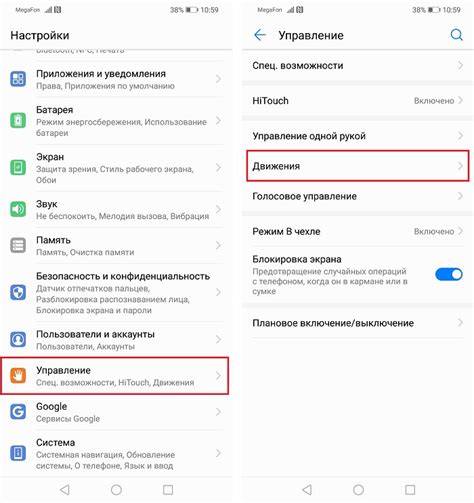
Скриншоты позволяют сохранить изображение текущего экрана вашего телефона Huawei. Вы можете делать скриншоты для сохранения интересных моментов, делиться ими со своими друзьями или использовать для записи заметок. Вот пошаговая инструкция о том, как сделать скриншот экрана на телефоне Huawei:
Откройте экран, который вы хотите заскринить.
Убедитесь, что на экране нет нежелательных элементов или чувствительной информации, которую вы не хотите сохранять.
Нажмите одновременно на кнопку питания и уменьшения громкости на вашем телефоне Huawei. Кнопка питания обычно находится на правой стороне телефона, а кнопка уменьшения громкости – на левой стороне.
Удерживайте обе кнопки некоторое время, пока ваш телефон не сделает скриншот.
После этого вы услышите звуковой сигнал или увидите анимацию, подтверждающие, что скриншот был сделан успешно.
Чтобы найти скриншот, откройте галерею на вашем телефоне Huawei или перейдите к приложению Фото.
В галерее вы сможете найти ваш скриншот и использовать его по своему усмотрению.
Примечание: Если ваш телефон Huawei имеет функцию смахивания три пальца для скриншота, вы можете активировать ее в настройках телефона и делать скриншоты простым движением.
Теперь, когда вы знаете, как делать скриншот экрана на телефоне Huawei, вы можете записывать интересные моменты и делиться ими со своими друзьями без особых усилий.
Подготовка к созданию скриншота
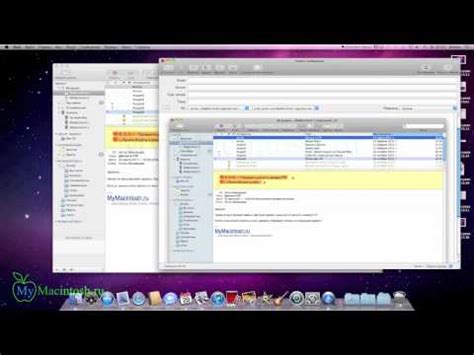
Перед тем как сделать скриншот экрана на телефоне Huawei, необходимо убедиться, что все настройки для этого действия находятся в нужном состоянии. Вот несколько шагов, которые необходимо выполнить для подготовки:
| Шаг 1: | Перейдите в настройки телефона. Для этого нажмите на иконку "Настройки" на главном экране или в списке приложений. |
| Шаг 2: | Прокрутите вниз и нажмите на раздел "Система и обновление". |
| Шаг 3: | Выберите "Звук и вибрация". |
| Шаг 4: | Прокрутите вниз и найдите опцию "Уведомления при создании скриншота". Убедитесь, что она включена. |
После выполнения этих шагов вы будете готовы к созданию скриншота экрана на телефоне Huawei.
Способы создания скриншота
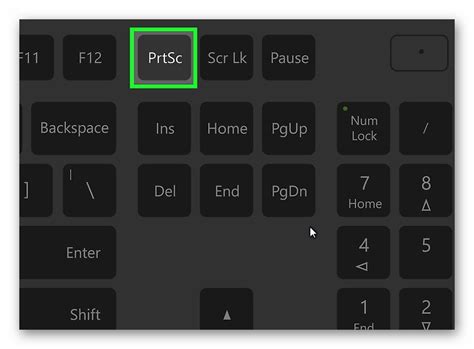
На телефонах Huawei можно создавать скриншоты несколькими способами. Вот некоторые из них:
1. Кнопки громкости и питания: Нажмите одновременно кнопки громкости и питания и удерживайте их несколько секунд. После этого экран мигнет, и скриншот будет сохранен в папке "Скриншоты" на вашем телефоне.
2. Жесты: Настройте жесты в разделе "Управление жестами" в настройках телефона. Возможно, вам потребуется включить функцию создания скриншота жестом. После настройки, чтобы создать скриншот, просто проведите три пальца по экрану. Скриншот будет сохранен в папке "Скриншоты".
3. Панель уведомлений: Откройте панель уведомлений, смахните ее вниз и нажмите на иконку камеры. Таким образом вы сделаете скриншот всего экрана. Скриншот будет также сохранен в папке "Скриншоты".
Независимо от выбранного способа, созданные скриншоты можно открыть и просмотреть в галерее вашего телефона. Они также могут быть редактированы и отправлены другим пользователям.




